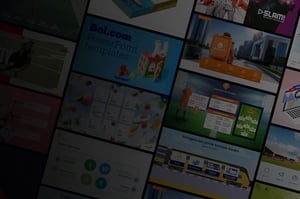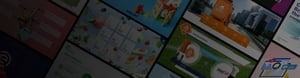
SharePoint content updaten
Handleiding voor het vernieuwen van content binnen een SharePoint-omgeving
Stap 1
Je hebt van ons een nieuwe werkmap ontvangen via WeTransfer of deze zelf gegenereerd indien je beschikt over de Beheertool.
![]()
Stap 2
Navigeer naar de SharePoint locatie waar de huidige werkmap momenteel live staat. Het “Slidebuilder.zip” bestand dient het bestand op SharePoint te vervangen. Let hierbij op dat je het oude .zip bestand op SharePoint niet verwijderd, maar simpelweg in zijn volledigheid vervangt.
Let op!
Mocht het huidige bestand op SharePoint anders heten dan “Slidebuilder.zip”, hernoem dan eerst het nieuwe .zip bestand naar exact dezelfde naam voordat je deze upload. Dit is belangrijk zodat de link tussen SharePoint en Slidebuilder intact blijft. Doe je dit niet dan wordt de link verbroken en krijgen gebruikers geen content updates binnen.

Het is gelukt! Je hebt de oude werkmap vervangen met de nieuwe werkmap. De nieuwe inhoud wordt automatisch zichtbaar in PowerPoint voor alle Slidebuilder gebruikers binnen jullie organisatie!
Heb je toch nog vragen of lukt het niet om de Slidebuilder content te updaten? Schiet dan hieronder een support-ticket in en wij nemen zo snel mogelijk contact met je op om mee te kijken!